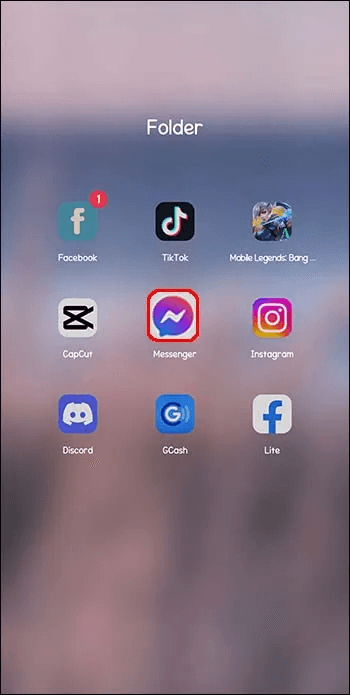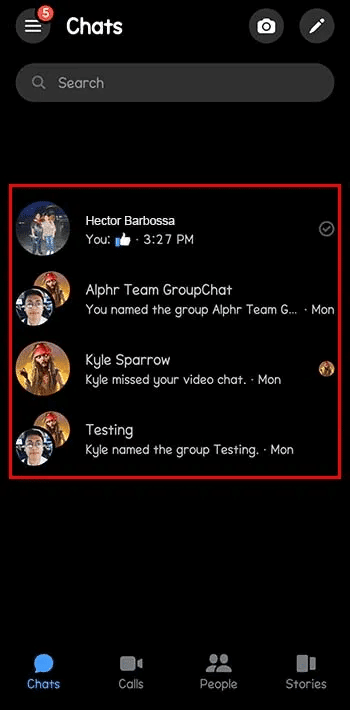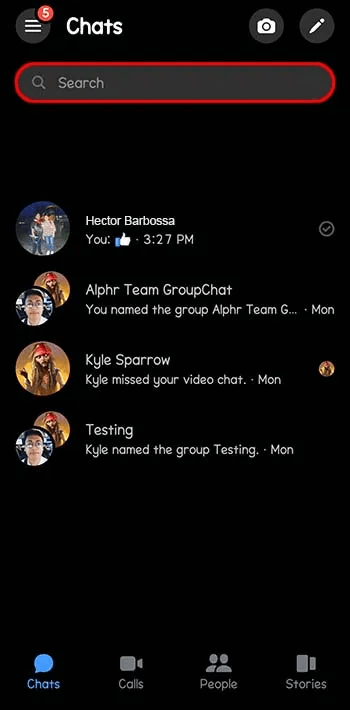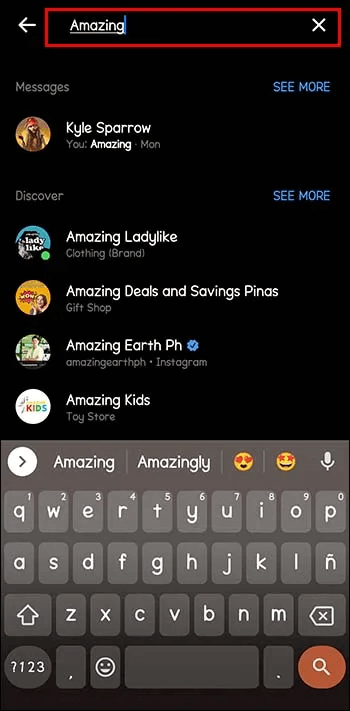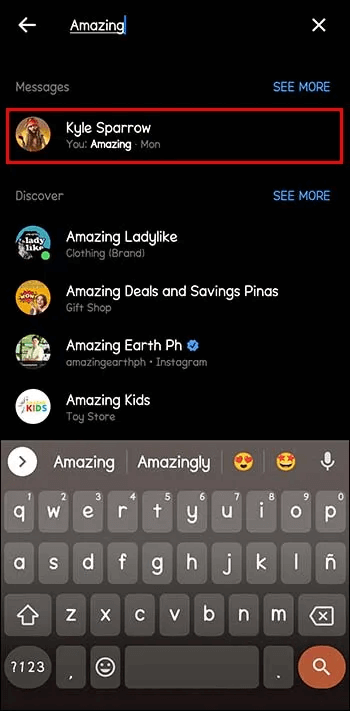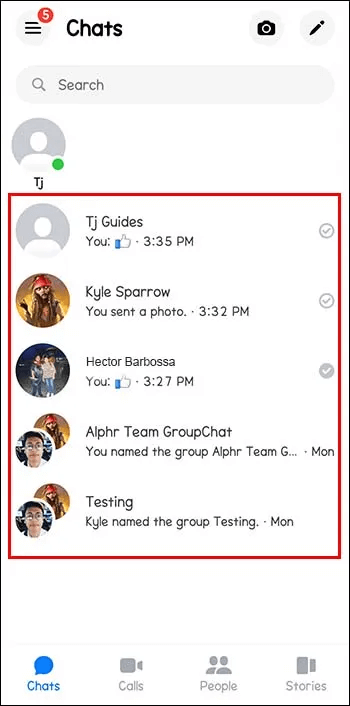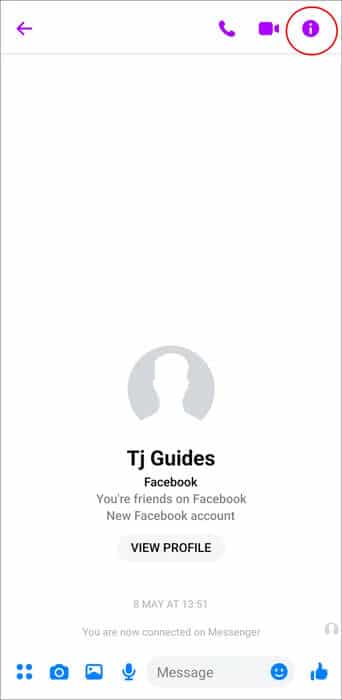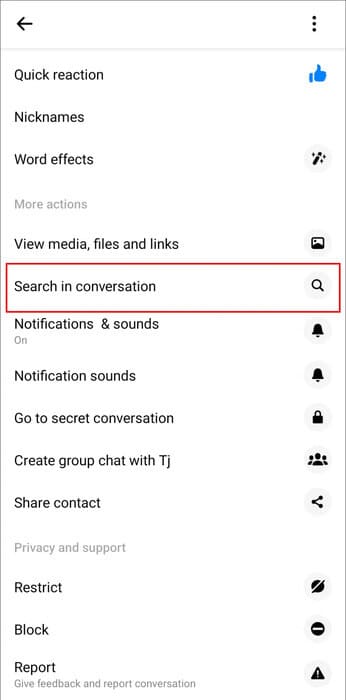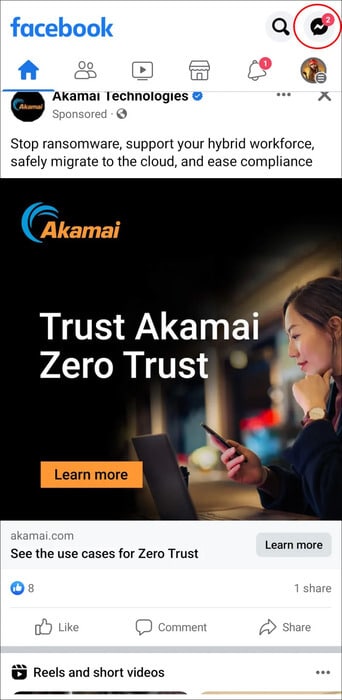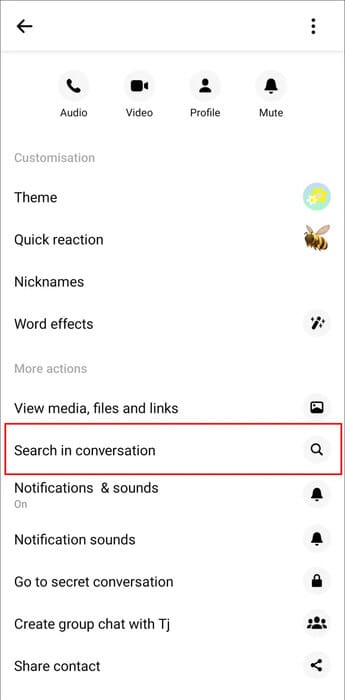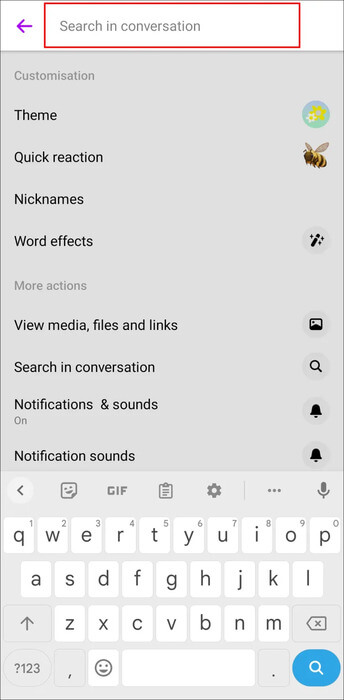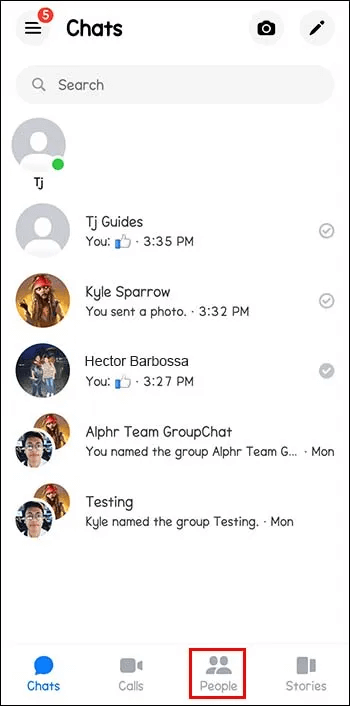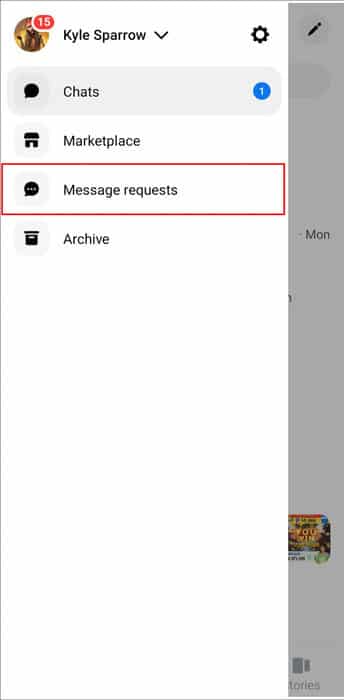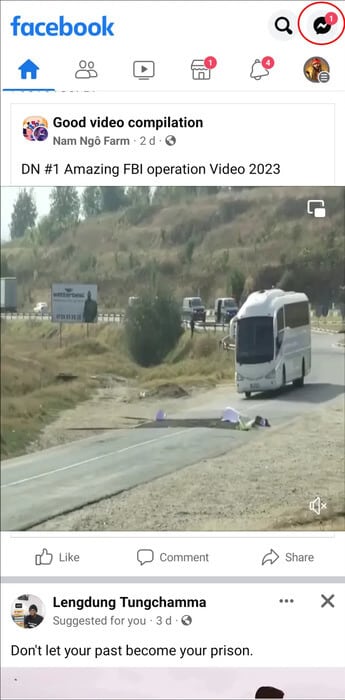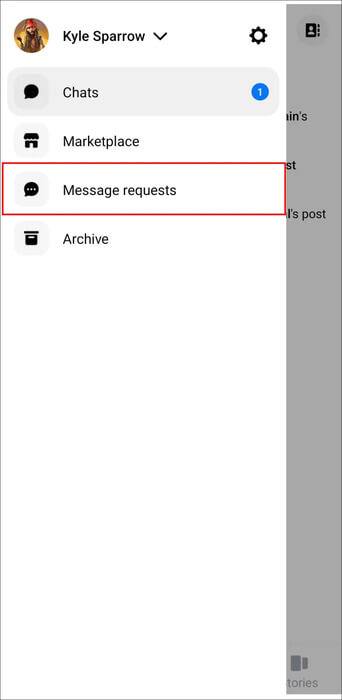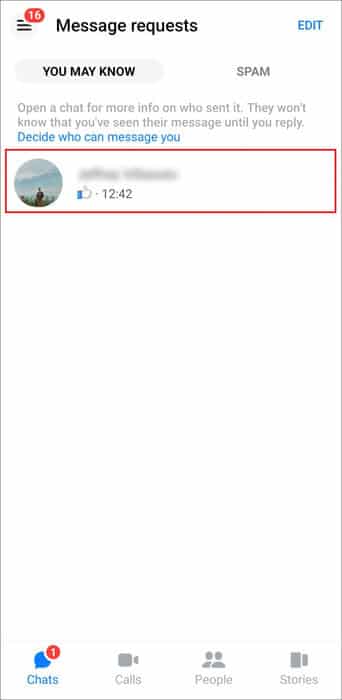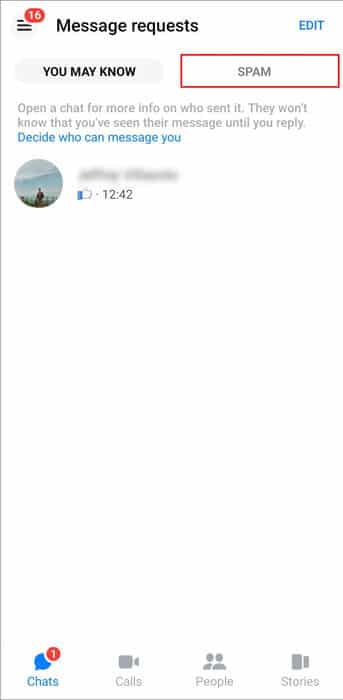메신저에서 오래된 메시지를 보는 방법
나는 가지고있다 전령 XNUMX억 사용자. 이 채팅 앱에는 많은 사람들이 있기 때문에 친구의 메시지가 쉽게 쌓일 수 있습니다. 어느 정도 필요한 정확한 문자를 찾기가 어려울 수 있습니다. 다행히 채팅에서 잊어버린 메시지를 찾는 방법이 있습니다. 이 기사에서는 Messenger에서 오래된 메시지, 숨겨진 대화 또는 비밀 대화, 삭제된 메시지를 보는 방법을 배웁니다.
모바일 앱을 사용하여 Messenger에서 이전 메시지를 보는 방법
많은 사용자가 Facebook 앱보다 커뮤니케이션을 위해 Facebook Messenger를 선호합니다. ~을 통해 전령 메시지를 보내고 받을 수 있으며 반복해서 읽을 수 있습니다. 하지만 쌓이면 오래된 메시지를 찾기가 어렵습니다.
다시 보고 싶은 오래된 메시지를 찾는 한 가지 방법은 앱 자체를 이용하는 것입니다.
- 앱 열기 페이스 북 메신저 당신의 장치에.
- 창에서 "채팅" 친구와의 대화 목록이 나타납니다.
- 딸깍 하는 소리 المحادثÉ 오래된 메시지를 찾으려면. 원하는 항목을 찾을 때까지 위로 스크롤합니다.
이것은 오래된 메시지를 검색하는 가장 간단한 방법 중 하나이지만 특히 특정 친구와 긴 대화를 나눈 경우 시간이 꽤 걸립니다. Messenger를 통해 이전 메시지를 검색하는 또 다른 방법은 키워드 또는 검색 옵션을 사용하는 것입니다.
Messenger에서 검색 옵션 사용
- 앱 열기 전령 전화 장치에서.
- 프로필 사진 아래 및 "채팅" 검색 옵션을 찾을 수 있습니다.
- 검색창에 검색하려는 용어를 입력합니다.
- 그러면 이 용어가 포함된 모든 대화가 표시됩니다.
- 그러나 이전 메시지가 포함된 대화를 이미 알고 있는 경우 다음을 수행할 수 있습니다.
- 앱 열기 메신저.
- 창에서 "채팅" 관심있는 사람과의 대화를 찾으십시오.
- 대화를 열고 아이콘을 탭합니다. 정보 화면 오른쪽 상단에 있습니다.
- 옵션을 찾을 때까지 아래로 스크롤 "대화 조사".
- 그것을 클릭하고 검색어를 입력하고 검색을 시작하십시오.
Facebook을 사용하여 Messenger에서 오래된 메시지를 보는 방법
Facebook 또는 Messenger에서 옵션을 찾을 때 일부는 Facebook을 선택합니다. 그 이유는 Facebook 웹사이트의 설정과 옵션이 탐색하기 훨씬 쉽기 때문입니다. Facebook을 사용하여 이전 메시지를 찾는 방법은 다음과 같습니다.
키워드로 검색
- 딸깍 하는 소리 "메시지" 그리고 옵션을 찾아보세요 "메신저에서 모두 보기".
- 대화 목록이 열리면 المحادثÉ 당신이 원하는 그.
- 포함 기호를 클릭하십시오. 확대경 검색창이 나타납니다.
- 입력하다 키워드 검색 창에서.
사용자는 때때로 중요한 메시지를 상기시키기 위해 그룹 채팅이나 누군가와의 사적인 대화에서 중요한 메시지를 고정하는 것을 좋아합니다. 고정된 메시지를 찾으려면 친구와 Facebook 채팅을 열기만 하면 됩니다. 화면 오른쪽에 옵션이 있습니다. "채팅 정보". 그것을 클릭하면 옵션이 나타납니다 고정된 메시지 표시. 여기에서 대화에서 가장 중요한 메시지를 볼 수 있습니다.
Messenger 및 Facebook에서 숨겨진 대화를 찾는 방법
Facebook에는 스팸 또는 스팸 메시지를 필터링하는 훌륭한 기능이 있습니다. 스팸 알림을 받을 필요가 없기 때문에 어떤 사람들에게는 이 기능이 매우 유용합니다. 하지만 간혹 중요한 메시지가 스팸과 섞여 숨겨진 채팅창으로 넘어가는 경우가 있습니다.
Messenger 앱에서 숨겨진 대화나 메시지를 찾는 방법은 다음과 같습니다.
- 화면에서 "채팅" , 아이콘을 클릭하십시오 "명" 오른쪽 하단 모서리에 있습니다.
- 다음 창에서 옵션을 클릭합니다. "메시지 요청".
- 여기에서 이 요청을 수락하거나 삭제할 수 있습니다.
- 이내에 "필터링된 주문 보기" - 더 많은 비밀 대화를 찾을 수 있습니다.
Facebook에서 숨겨진 채팅을 찾을 수도 있습니다.
- 아이콘을 클릭하십시오 전령 화면 오른쪽 상단에 있습니다.
- 섹션에서 "메시지 요청" 친구 목록에 없는 사람이 보낸 메시지를 찾습니다.
- 요청을 수락하면 해당 사용자의 메시지가 받은 편지함 당신의.
- 같은 페이지에서 옵션을 찾을 수 있습니다. "필터링된 요청 보기". 숨겨진 대화가 더 나타날 수 있습니다.
- 내용과 보낸 사람에 따라 메시지를 수락하거나 삭제합니다.
삭제된 메시지를 찾는 방법
어떤 이유로 사용자가 채팅에서 메시지를 삭제했습니다. 때때로 모든 사람은 실수로 중요한 것을 삭제합니다. 메신저에서 삭제된 메시지를 볼 수 있는 방법이 있습니다. 가장 좋은 방법은 이전 이메일 알림을 확인하는 것입니다.
삭제된 메시지를 찾는 데 지쳤다면 Gmail이나 이메일 앱에서 검색해 보세요. 메신저 이메일 알림을 켤 수 있으며 모든 대화가 이메일 계정에 저장되고 백업됩니다.
Facebook Messenger에서 메시지 관리
Messenger에서 받은 메시지로 할 수 있는 일이 많이 있습니다. 보관, 삭제, 제거 및 보내기 취소할 수 있습니다.
삭제된 메시지
Messenger 앱의 채팅에서 메시지를 삭제하면 채팅 기록에서만 해당 메시지가 제거됩니다. 다른 참가자는 여전히 볼 수 있습니다. 채팅 기록을 더 체계적으로 만들고 싶을 때 좋은 절차입니다. 이 절차를 수행하는 것은 매우 쉽습니다.
보관된 메시지
Messenger에서 대화를 보관하도록 선택해도 돌이킬 수 없는 결과는 없습니다. 언제든지 보관된 대화를 검색하여 일반 받은 편지함에 다시 넣을 수 있습니다. 그러나 받은 편지함이 복잡하다고 생각되면 대화를 보관하는 것이 좋은 방법입니다. 대화를 보관처리하면 대화가 삭제되지 않고 받은편지함에서 제거됩니다. 다음에서 항상 액세스할 수 있습니다. "보관된 폴더" 후속 서신. 대화를 보관하는 것은 상대방과 자주 대화하지 않을 것이라는 것을 알고 있는 경우 채팅 기록을 정리하는 좋은 방법입니다.
메시지 제거
대화에서 메시지를 제거하면 보낸 후 10분 이내에 메시지가 삭제됩니다. 제거된 메시지는 대화에 있는 누구에게도 표시되지 않지만 특정 메시지가 제거되었다는 알림을 받게 됩니다. 메시지를 제거하려면 메시지를 길게 누르고 누르기만 하면 됩니다. "보내기 취소" , 그런 다음 옵션 '모든 사람에게 전송하지 않음'. 다른 사용자의 메시지를 제거할 수도 있습니다. 삭제된 메시지는 귀하를 위해 삭제되지만 다른 참가자에게는 계속 표시됩니다.
실수로 이 메시지를 제거해서는 안 되는 내용을 보낸 경우 이 방법을 사용하세요. 대화 참가자에게 알리기는 하지만 이 특정 문제를 해결하는 좋은 방법입니다.
대화 구성
메신저 앱은 사용하기 까다로울 수 있으며 채팅 기록에 누적된 대화는 문제를 악화시킵니다. 또 다른 성가신 일은 이전 메시지를 찾기 위해 누군가와의 전체 대화를 스크롤하는 것입니다. 아마도 가장 좋은 해결책은 메신저 대화 전체를 다운로드하는 것입니다. 이렇게 하면 모든 중요한 메시지가 개인 컴퓨터의 한 파일에 저장됩니다.
Messenger나 Facebook에서 오래된 메시지를 자주 찾으십니까? 채팅 기록을 정리하기 위해 대화를 삭제합니까? 아래 의견란에 알려주십시오.